2020年以降のコロナ禍をきっかけに、テレワークやハイブリッドワークを導入検討する企業が増えており、いまや半数近くがそのような働き方を採用していると言われています。このように、多様な働き方が求められる中で、チャットや Web 会議などのコミュニケーションツールの活用が進んでいます。
その代表的なツールの1つに Microsoft 365 があり、中でも Microsoft Teams(以下、Teams)は多くの企業で活用されています。
すでにご存知の方も多いサービスですが、Teams では1対1のチャットはもちろん、グループでのチャットやファイル管理、Web 会議が利用できます。しかし、利活用が進むことで新たな課題も出てきます。
例えば、グループで利用するチームが増える一方で、使われなくなったチームがそのままの状態で増えてしまい、利用状況の管理に煩雑さをもたらしているのではないでしょうか。
そこで、本ブログでは Teams のチーム管理における課題と解決策をご紹介します。
チーム管理の課題
Teams では Microsoft 365 を利用するユーザーがチームを自由に作成し、メンバーを含めて業務を進めることができます。参加するチームが増えていくと、普段やり取りしているチームが徐々に埋もれて探しにくくなり、結果的に作業効率が下がってしまうという声をお聞きします。
また、管理者の視点では、管理に必要な情報が簡単に把握できないため、棚卸し作業に相当の負荷がかかります。
1.チームの利用状況を把握したい
管理者として Teams のチーム利用状況を把握するためには、「どのチームが」「どれぐらいの期間」使われている/いないか、また「外部ユーザーを」招待しているのか、などを適切に把握する必要があります。
これらの情報が管理されていないと、「チームが乱立してユーザーの利便性が下がる」「ゲストユーザーが継続的にチームへアクセス可能な状態になっている」というような、効率低下やセキュリティリスクが高まる可能性があります。
2.棚卸しの手間やミスを軽減したい
適切なチーム管理を行うためには適宜チームの棚卸しが必要となり、一般的には次のような順序で実施されています。
- 棚卸し対象の確認
- 棚卸しの実施
- 管理台帳の修正
- 管理者への実施連絡
これらをすべて手作業で棚卸しする場合、作業負荷が上がるほか、管理台帳の誤入力やチームメンバーの誤登録の可能性が高まります。
3.棚卸し実施状況が見えない
管理者がユーザーに棚卸し依頼をしても、状況を可視化できる機能がないため全体の実施状況が分からず、督促しても棚卸しが実施されないというケースも存在します。
依頼されたユーザーも、対象チームの利用状況が分からない場合があり、結果的に棚卸ししない(できない)状況に陥ってしまいます。
Provisioning Flow の棚卸機能
Teams のチーム利活用促進においては、チームごとの利用状況や棚卸し実施状況の確認をしながら、管理を適切に行うことが重要事項の一つになってきます。そこで、チーム管理の課題を解決するのが、当社のクラウド運用自動化ソリューション「Provisioning Flow」の棚卸機能です。
Provisioning Flow の棚卸機能では、Teams のチームや、Exchange Online のメーリングリスト、共有メールボックスを棚卸し対象としていて、チームの利用状況の確認や全体進捗状況の確認が可能になります。
また、Provisioning Flow ではワークフローを介して棚卸しを実施し、ワークフローが承認され次第棚卸しした内容を自動設定するので、作業負荷や手作業による設定ミスを大幅に削減することが可能になります。
それでは、実際の Provisioning Flow の画面で棚卸機能を見ていきましょう。
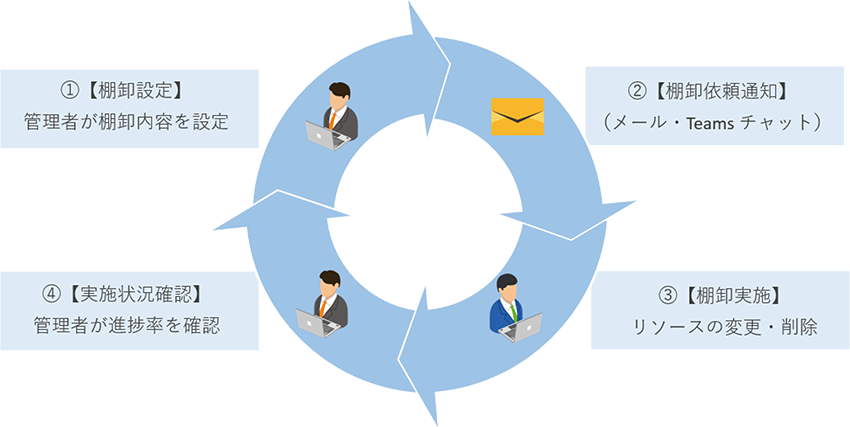
1.棚卸設定(管理者が事前に設定)
まずはじめに、管理者が棚卸し内容を設定していきます。
日付(開始日/繰り返し周期/追加通知日/期限日)や対象のワークフローを設定すると、その内容はすべてのチームに適用されます。
例)テナントに350チームある場合は、350チームが棚卸し対象となる
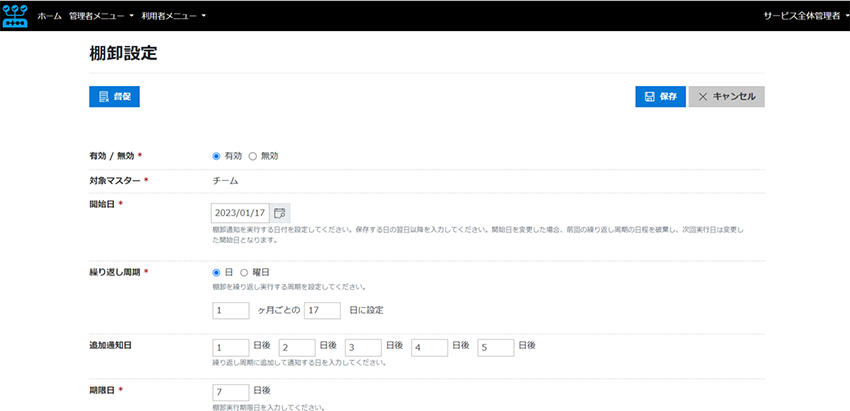
2.棚卸実施
棚卸し開始日になると、ユーザーに棚卸依頼通知が飛び、記載されたリンクから棚卸しを実施していきます。
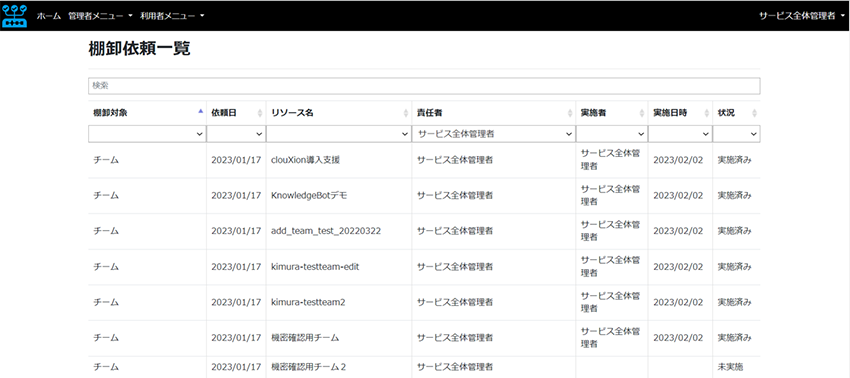
棚卸依頼一覧にはユーザーの棚卸し対象がすべて表示されているため、ユーザーは、自分が担当となっている対象チームを確認し、1件ずつ棚卸しをします。

ユーザーが対象チームの状況を確認し、チームの変更/メンバー変更/削除いずれかのワークフローを選択し、棚卸しを実施します。その後、ワークフローが承認されると、棚卸しした内容が自動設定されます。
3.棚卸状況確認と督促(管理者が実施)
管理者は、棚卸実施状況サマリー画面で全体の棚卸し状況が確認できます。
画面左にある円グラフで実施状況を確認し、未実施が残っている場合は必要に応じて棚卸しの督促を実行します。
※緑色が「完了」、灰色が「未実施」
また、過去分も含めて実施状況を見たい場合は期間を変更して確認します。
棚卸実施状況を確認しながら、棚卸し完了100%を目指して管理していきます。
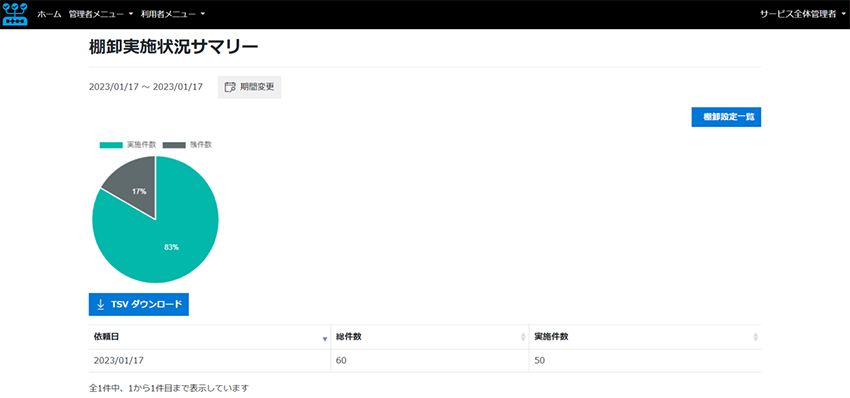
さいごに
Provisioning Flow を使ったチームの棚卸機能について、ご紹介しました。
まとめると以下の表の通りです。
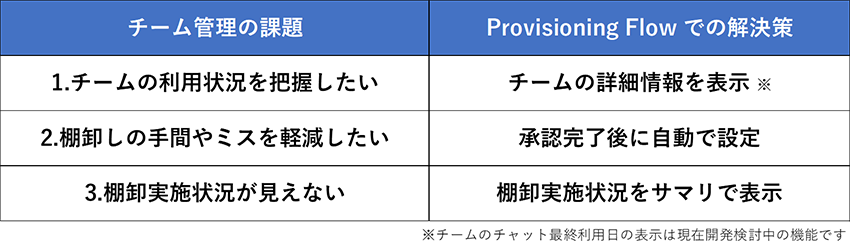
Provisioning Flow では、今回ご紹介した機能以外に「Teams のチーム管理機能」「Exchange Online の管理機能」「ID 管理機能(Azure Active Directory)」もあり、Microsoft 365 周りの設定で活用いただける製品です。
今後も機能拡張をしながら、随時更新情報を発信する予定です。
Provisioning Flow の棚卸機能について少しでも興味を持っていただけたら幸いです。
最後までお読みいただきありがとうございました。






